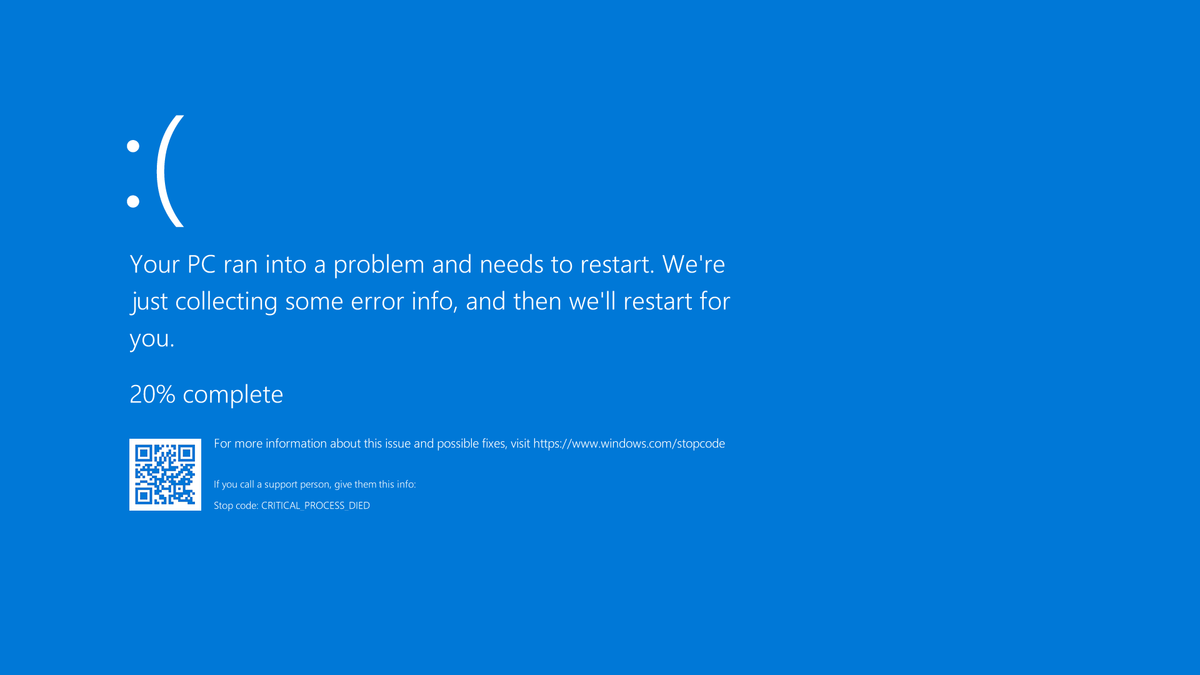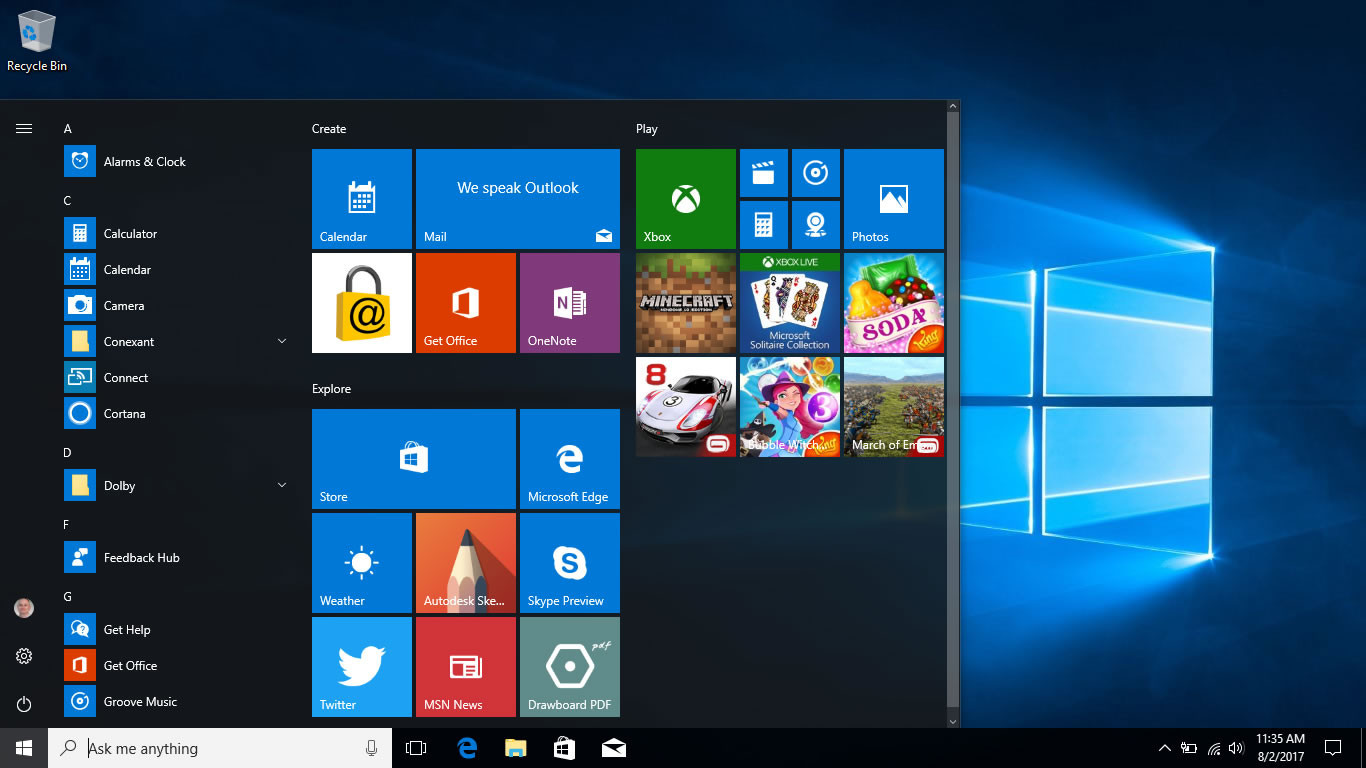Racchiusi dentro i nostri PC, Tablet e Smartphone ci sono i nostri dati, con testi, foto e contenuti di qualsiasi natura. Non salvaguardare queste informazioni si tratta di una vera e grave leggerezza, basti pensare che ciò che rende inestimabile e insostituibile i vostri dispositivi elettronici sono i dati contenuti al suo interno. Mentre potete dare un valore preciso all’hardware che li contiene e che potete facilmente sostituire, che valore potete dare alle vostre con amici, parenti e in occasione particolari, ai documenti di lavoro e alle idee di progetto importanti? E soprattutto, come potete sostituirli?
I nostri dati ogni giorno sono minacciati da molteplici rischi, dal semplice guasto al furto fisico o virtuale come gli ultimi virus di cui sempre più spesso si sente parlare i “Ramsonware“. Infine non dimentichiamo il banale e sempre presente errore umano come la cancellazione accidentale o la sostituzione accidentale. In questi ultimi casi ci sono strumenti che consentono di tentare di recuperare i dati, ma a parte le difficoltà e il tempo da impegnare, spesso sono anche una forte spesa in denaro, e di certo non è la strategia migliore.
In questo articolo illustreremo e metteremo a confronto alcuni software per il backup dei vostri dati, e parleremo inoltre di dispositivi per lo storage personale (HD esterni e chiavette USB).
Regola del 3-2-1
Un corretto backup richiede l’approccio 3-2-1. Tre copie dei dati compresi quelli originali, due supporti distinti tra loro, una copia in un posto fisico diverso dagli altri due. Per distinti supporti si intendono due dischi fissi diversi, HDD, SSD, NAS o PC con sistemi RAID 1, oppure infine un supporto fisico ed uno nel CLOUD. Prima del COVID SARS-2 mantenere a basso costo una copia fisica in un luogo diverso era molto facile, bastava portarsi dietro l’hard disk e la chiavetta con se a casa o in ufficio, secondo i dati da preservare. Ora molti sono passati a sistemi di CLOUD Backup a pagamento e anche Tu se tieni ai tuoi dati dovrai fare un piccolo investimento.
Continui a pensare che un solo backup sia sufficiente?
Se continui a pensare che non hai bisogno del backup windows 10, del backup dell’Iphone o del backup del tuo smartphone con la regola del 3-2-1, posso solo dirti che anche io la pensavo come Te, poi però è arrivato il maledetto giorno in cui ho perso gran parte dei miei dati e mi sono dovuto ricredere. Ecco perchè questo articolo. Voglio aiutarti perchè ci sono due tipi di persone, quelle che come me hanno perso i propri dati e quelle come Te che li perderanno in futuro.
Quando il software backup è gratuito (software backup free)
Oggi non si può fare a meno di avere una strategia di Backup ma non sempre bisogna spendere soldi, sul mercato infatti ci sono molte soluzioni gratuite di cui trovate l’elenco di seguito:
- Backupper ( Aomei data backuper) www.ubackup.com dotazione molto ricca con ambiente di ripristino e e funzioni di sincronizzazione e clonazione, di contro molte funzioni avanzate sono presenti solo nelle versione commerciali. Traduzione Italiana migliorabile. VOTO ****
- Areca Backup www.areca-backup.org ha un interfaccia flessibile e potente con ottime funzioni di filtraggio dei contenuti e strumenti di simulazione dei backup. Di contro non supporta il salvataggio di partizioni e unità, non offre strumenti di ripristino in caso di crash del sistema e non gestisce i file bloccati. VOTO ***
- Cobian Backup www.cobiansoft.com impostazioni gradevoli e funzionali con supporto Vss (Microsoft Volume Shadow Copy Service) ed è basato su algoritmi di archiviazione standard. VOTO ***
- EaseUS Todo Backup Free www.easeus.com con un ottima gestione di rotazione backup e funzioni di backup complete e supportate da una interfaccia gradevole e amicale. Di contro molte opzioni sono solo per gli utenti premium e anche quì la traduzione in italiano lascia un pò a desiderare. VOTO ***
- Iperius Backup free www.iperiusbackup.it ha una ricca dotazione di opzioni avanzate con archivi in formato standard e propone molte strategie di backup. Di contro molte funzioni sono solo accessibili nella versione a pagamento e non vengono neanche indicate nell’interfaccia. VOTO ***
- MACRIUM REFLECT free edition www.macrium.com Strumenti di imaging complete con possibilità di avvio dei backup come macchine virtuali . Di contro le funzioni a pagamento non sono evidenziate e alcuni strumenti risultano essere un pò troppo nascosti. VOTO *****
- Paragon Backup & Recovery CE www.paragon-software.com Consente salvataggio di file e partizioni, si presenta con una interfaccia amichevole e ordinata e notevoli opzioni di pianificazione. Di contro Mancano le funzioni di notifica VOTO *****
Provando a confrontarle emerge chiaramente che le soluzioni di backup sono molto differenti tra loro e non è affatto scontato che le funzioni siano simili, anzi le differenze ci sembrano molte.
Come consulente informatico spero di avervi dato un piccolo aiuto a poter scegliere e ad aprire gli occhi sull’importanza di salvaguardare i dati, per il resto sono qua pronta a sostenervi allo 3791968090 . Our Brain ….your network